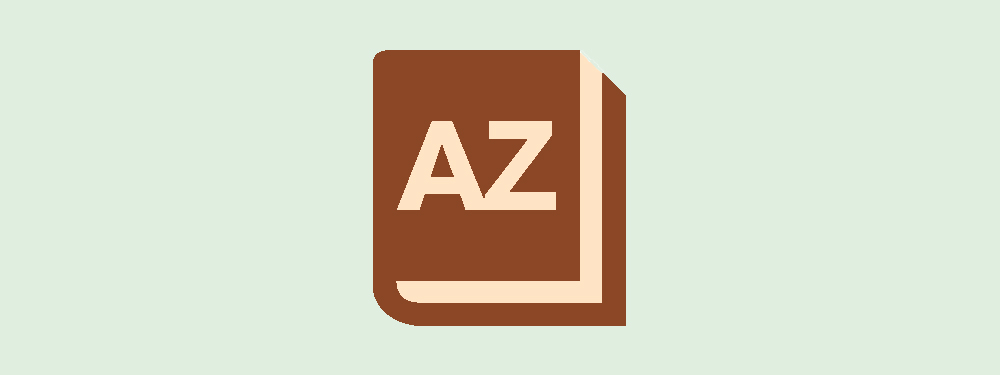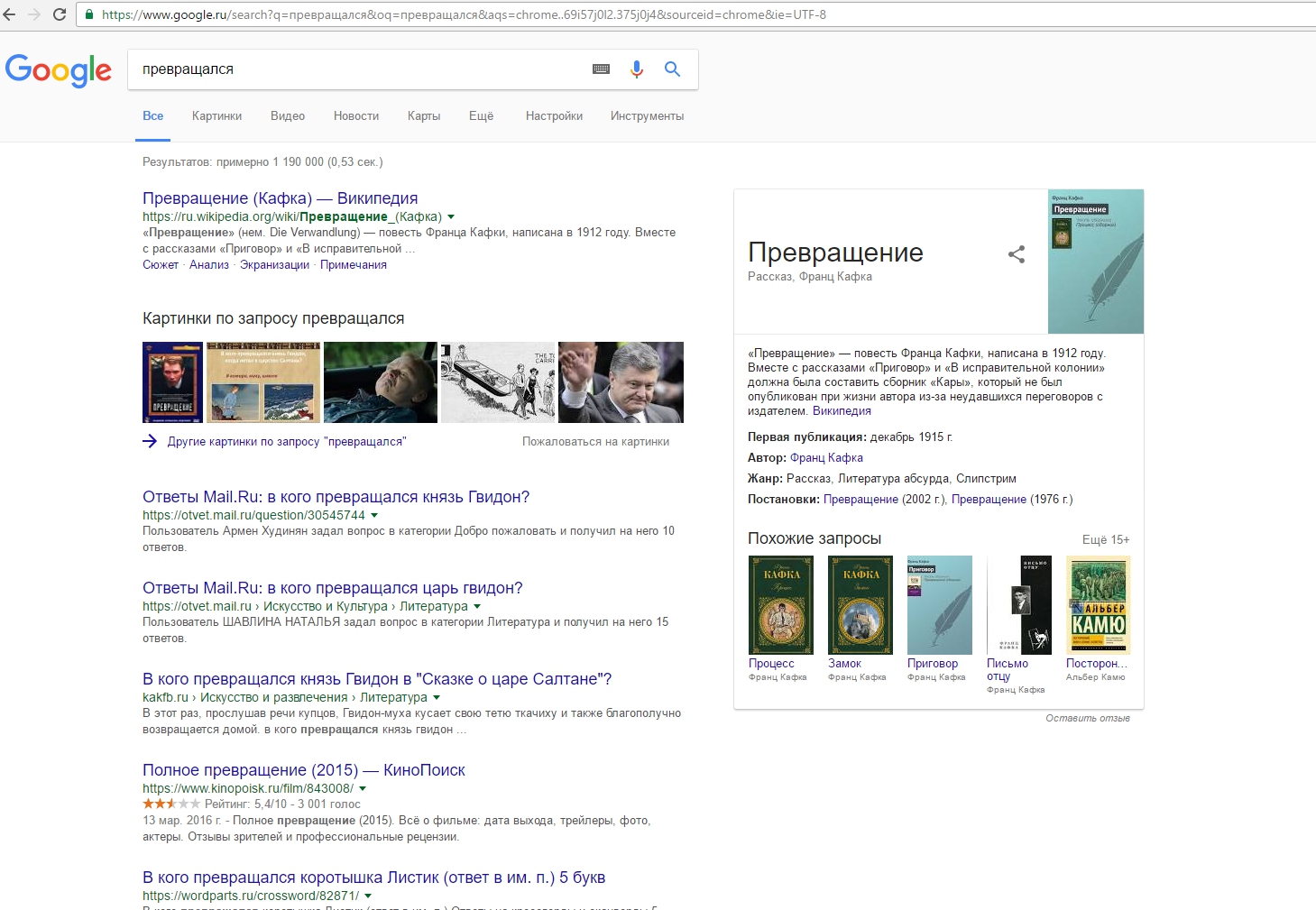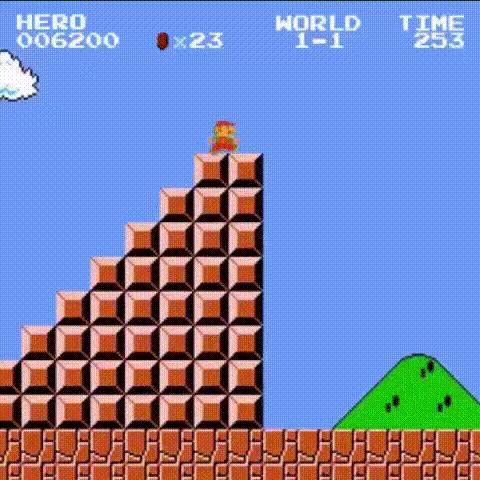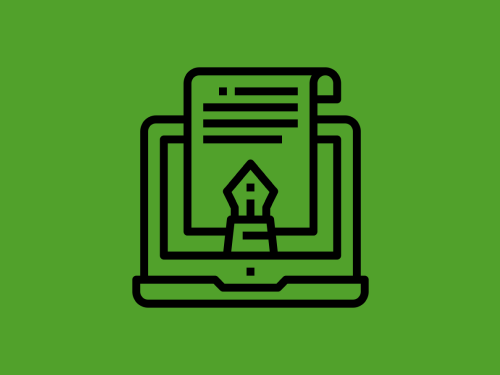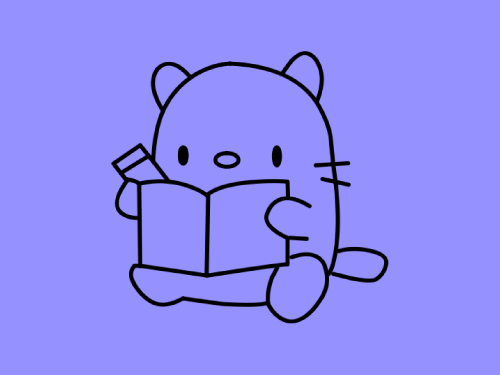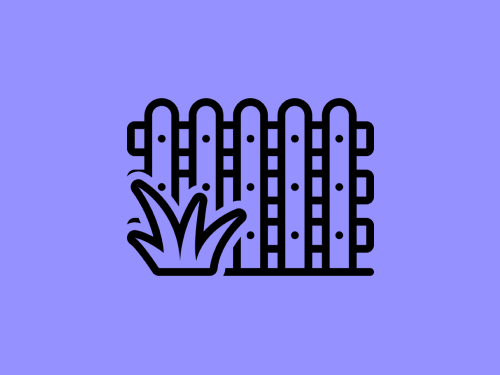Представьте, что вам снова 14, и самым серьезным событием в вашей жизни на данный момент является правильно заданный вопрос маме с просьбой переночевать у друга. Сформулировать его надо максимально верно, исключив крики, подозрения и «у всех дети как дети», добавив ласковое поглаживание по голове и 200 рублей на карманные расходы.
Согласитесь, занятие не из простых.
Примерно в такие же ситуации попадают многие, кто пытается получить максимальный результат от Google, вводя свой запрос в поисковую строку.
Ваша родительница и самый популярный поисковик, конечно же, разные вещи. Но в обоих ситуациях надо знать некоторые секреты, которые помогут вам получить именно то, что необходимо. И если в первом случае – это слезы и обещания себя убить, то во втором – это операторы поиска. И в данной статье речь пойдет именно о них.
Что такое поисковые операторы Google или как выучить язык запросов
Помните, как процесс поиска в интернете затягивался до бесконечности и превращался в банальное исследование каждой страницы выдачи, а потом снова и снова, и так до бесконечности?
Лично у меня было подобное и не раз. Обычно, все заканчивалось отчаянием, кратковременной депрессией и убеждением, что «в интернатах есть не все».
Гугл старается сделать нашу жизнь проще даже в процессе овладения информацией, поэтому разработал особый язык поисковых запросов, в котором главную роль играют операторы, выражающиеся определенными символами, знаками препинания или словами.
Умело используя их, создавая тот или иной запрос, вы значительно повышаете свои шансы получить правильный и устраивающий вас ответ, экономите время, нервы и клетки эпителия, ногти и все остальное.
Берем оператор [ site: ] , а после пишем нужный домен. Выглядеть будет приблизительно так – [ site:semantica.in ]. Теперь вы видим все проиндексированные страницы сайта, и с легкостью можем отследить дубли, пустые страницы и другие нежелательные штуки.
При устранении проблем, которыми вызвано появление таких страниц, шансы сайта занять более высокие места в топ-10 значительно повышаются.
Итак, чтобы вам было проще осваивать материал, я разделила основные операторы Google поиска по принципу собственной лени:
- Те, которые состоят из символов (значит вводить их быстро)
- те, которые представляют собой целые слова (чтобы написать придется переключать язык и нажимать больше, чем одну клавишу,).
Простые поисковые операторы Google: так просто, что даже страшно
- Диапазон (..)
Если вы работаете с числами или же просто хотите узнать информацию, касающуюся определенных временных или иных промежутков, достаточно просто поставить две точки между необходимыми диапазонами.
Например, меня волнует животрепещущий вопрос, который я задам оператору поиска вот так: [Популяция вомбатов 1999..2006]
Ну или вот такой, чтобы найти товары определенной ценовой категории: [телевизоры Sony $25 000..$30 000]
- Поиск синонимов (~)
Вы постоянно движетесь против течения и никакие преграды вам не страшны до такой степени, что хотите получить информацию не только о ключевых словах, составляющих ваш запрос, но и об их синонимах? Смело вводите этот значок перед словом, к которому хотите подобрать похожее по значению.
Например, вот как я: [Разновидности ~ комплементарности]
- Усечение (*)
Часто бывает, что определенную часть своего запроса мы или не помним или не можем точно сформулировать. В таком случае на помощь всем особо забывчивым приходит вот такая звездочка (*). Замените ею слово, которое вам неизвестно, а Гугл заставит вас вспомнить все.
Я представила, что у меня вечеринка и я хочу привнести в атмосферу немного душевной музыки: [ Владимирский централ*северный ]
Ну или же вот так, если ничто великое вам не чуждо: [ Люблю тебя*творенье]
- Поиск дословной цитаты(" ")
Иногда необходимо найти полный текст какого-то произведения или же названия определенных продуктов, компаний, которые представляют собой определенное часто повторяющиеся словосочетание.
Для этого просто введите цитату, которую знаете в поисковую строку, только не забудьте заключить её в кавычки.
Например, вот так: [ "Границы ключ переломлен пополам, а наш батюшка Ленин совсем усоп" ]
- Оператор «Плюс» (+)
Используйте этот документ, когда захотите включить в запрос какое-то слово, имеющее иные варианты написания. Просто поставьте плюсик перед тем словом, которое обязательно должно быть включено в процесс поиска.
Очень удобно при нахождении любимого фильма. Например, вводя «Форсаж II», вы рискуете получить лишнюю информацию не только о данном шедевре, но и о первой, третьей и остальных частях. А вот когда запрос поменяется на «Форсаж +II», Гугл выдаст вам всё исключительно об этой конкретной части.
Кроме этого, приведем еще несколько примеров: [ Лев Толстой +Церковь ], [Сентябрь +горит]
- Исключение (-)
Так называемое логическое «Не». Очень удобно, чтобы избавить выдачу по запросу от ненужного сора. Ставьте минус перед словом, информацию о котором вы хотите исключить.
Например: [ Лук -растение ], [ Булгаков -биография ]
- Найти информацию по тегу в соцсети (@)
Используя этот символ перед ключевыми словами, вы с легкостью найдете необходимую информацию во всех социальных сетях.
Например: [ @Digital ]
- Осуществить поиск по хештегу ( # )
От предыдущего варианта отличается большим охватом. Вводя перед запросом значок # , вы обязательно отыщете все новости по данной теме. Хорошо работает при поиске актуальной на какой-то период информации.
Например: [ #конференциипомаркетингу ]
Хотя, кого мы обманываем: [ #котикимягкиеживотики ]
Язык поисковых запросов Гугл: переходим на новый уровень
- AND или так называемое логическое «И»
Здесь все очень просто, поэтому и начинаем именно с этого оператора. Вводя его между словами, которые хотите найти, вы заставите поисковик отобразить только те страницы, на которых содержатся все вписанные вами запросы.
Отметим, что если не вставлять ничего между словами, кроме пробелов, то можно получить аналогичный результат.
Например, информация по запросу: [ вомбаты AND киты AND носороги AND дети ] будет точной такой же, как и по: [ вомбаты киты носороги дети ]
- OR, оно же логическое «ИЛИ»
Этот оператор позволит вам найти информацию либо по одному запросу, либо по другому, исключая остальные варианты. Не забывайте, что писать его необходимо только большими буквами, иначе чуда не произойдет. Кстати, заменить данный оператор можно вот такой вертикальной чертой – |.
Результат запроса: [ вислоухие OR прямоухие шотландцы ] ничем не будет отличаться от вот такого: [ вислоухие| прямоухие шотландцы ]
- cache
Для начала немного историй из жизни поисковых пауков и проиндексированных ими страниц.
После того как робот сделал своё дело, версия текста, над которой он поработал, отправляется в определенное хранилище, которое и называется кэш. Извлечь эту страницу вы можете, если, например, сервер, где она находилась до этого, перестал работать.
Чтобы проделать эти магические действия вовсе не обязательно продавать душу Сатане, достаточно ввести оператор cache, поставить двоеточие, а затем дополнить запрос адресом необходимой страницы.
Например, вот так: [cache:www.pushkinmuseum.ru ]
А если вы хотите найти какую-то определенную информацию на данном ресурсе, то можете создать свой запрос вот таким образом: [cache:www.bolshoi.ru балет ], добавив после адреса пробел и необходимые слова.
- filetype
Вы же знаете, что Google занимается индексацией не только с html страницами? Поэтому, если вам вдруг захотелось почерпнуть информации в определенном типе файла, допустим, в pdf, doc или rtf, то просто воспользуйтесь данным оператором.
Например, меня хлебом не корми, дай реферат по механике скачать, да так, чтобы не париться ни секунды, поэтому ввожу: [ Роль инерции в машиностроении filetype:rtf ]
А можно еще и вот так: [ Заявление о прописке filetype:pdf ]
- info
Чтобы узнать всю информацию, которую Google хранит об определенном сайте или странице, достаточно поставить этот оператор перед их адресом.
Например, мой запрос будет выглядеть вот так: [ info:rzd.ru ] или [info:www.kommersant.ru ]
- site
С помощью данного слова вы значительно ограничите охват поиска всего одним доменом или сайтом.
Если вы введете в строку вот такой запрос: [ продвижение трафик site:semantica.in ], то в результате получите информацию о страницах, содержащих эти слова только на этом сайте, а не где-либо еще.
- link
Хотите узнать, какие страницы ссылаются на конкретный сайт? Тогда используйте данный оператор.
В качестве примера приведем запрос такого вида: [ link: www.ozone.com ]
- allintitle
Оператор позволяет найти только те страницы, где необходимое слово или фраза располагаются исключительно внутри html-тега title.
Например: [ allintitle: Узнать все о приватизации ] или
[ allintitle: Cкачать дискографию В. Сюткина ]
- intitle
Позволит вам отыскать только те страницы, в которых слово, написанное после оператора, будет находится в заголовке, а остальные – в любой части страницы.
Например: [ Фильмы о животных intitle: Смотреть бесплатно ]
- allinurl
Начните запрос с него и ограничьте результаты поиска только этой страницей, где искомый запрос содержится в url.
Например: [ allinurl:rus games ]
- inurl
Если вы расположите необходимое вам для поиска слово рядом с данным оператором, то Гугл найдет его исключительно в адресе страницы, а вот все остальные – в любом её месте.
Например: [ inurl:books скачать ]
- related
С помощью него вы без труда отыщете страницы, которые по тематике похожи на какую-то определенную.
Хотите прикупить вещей из Китая где-нибудь кроме «Али»? Вводите: [ related: aliexpress.com ]
Ну или вот так [ related: rvb.ru ], чтобы почитать книги где-нибудь за пределами русской библиотеки.
- define
Если хотите узнать определение того или иного понятия, а лезть в словари совсем не желаете, то в просто введите этот оператор перед словом. Первым в выдаче будет дано его значение.
Например: [ define: инверсия ] или [ define: метаболизм ]
Ну что ж, пришло время подвести итоги. Теперь вы знаете, что представляет собой язык запросов Google, можете поражать знакомых крутыми фишками, раскрывать секреты быстрого и продуктивного поиска, так же как я поведала их вам.
И если словарь племени Мумбо-Юмбо включал в себя 300 слов, а Эллочка Людоедка обходилась и тридцатью, то вам в данном случае хватит всего двадцати одного, чтобы чувствовать себя круче всех.
Кстати, если захотите стать совсем уж полиглотом и штурмовать просторы не только Гугла, но и Яндекса, узнайте несколько полезных вещей в нашей статье.